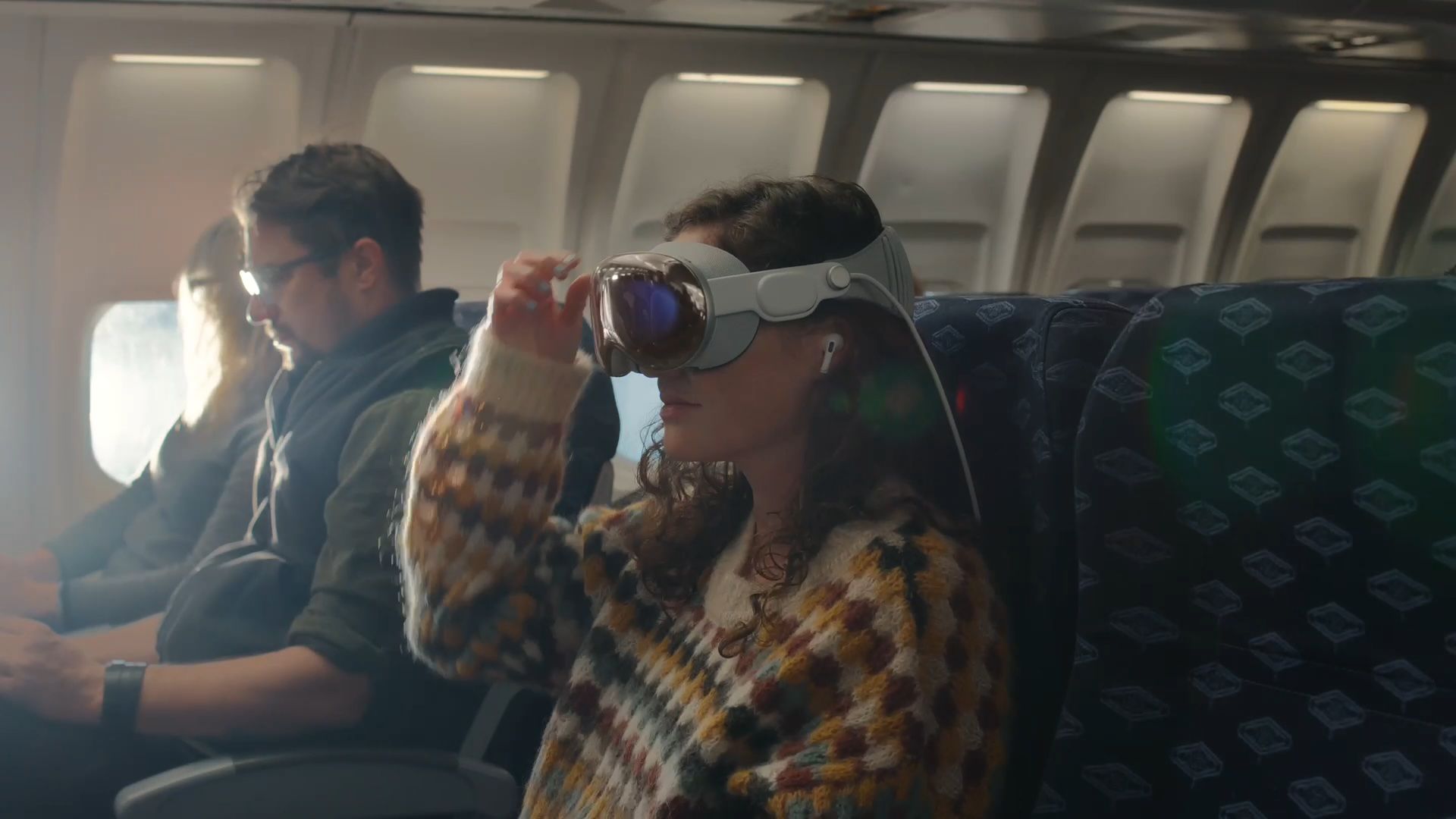学习在Chromebook上使用ENBLE进行复制粘贴的艺术
在Chromebook上复制和粘贴非常简单,类似于Windows:用简便的指南复制和粘贴图片、视频、URL和整个网页
复制和粘贴在 Chromebook 上的技巧和诀窍 🖱️
你想自信地在你的 Chromebook 上复制和粘贴吗?很好,你来对了地方!作为计算机技术和编程方面的专家,我来指导你如何在你的 Chromebook 上进行复制和粘贴。📚
让我们不要局限于基本的 Ctrl + C 和 Ctrl + V 快捷键。虽然这些快捷键仍然是 Chromebook 上复制和粘贴的主要方式,但还有其他巧妙的技巧可以让你的生活变得更轻松。所以,拿起你的 Chromebook,让我们开始吧! 💻
📋 复制文本选择 💬
在 Chromebook 上复制和粘贴文本非常简单!就像在 macOS 和 Windows 上一样,你可以按照以下三个简单的步骤进行:
步骤 1:如果你使用触摸板,请用一只手指点按并使用另一只手指拖动鼠标光标选中所需的文本。对于鼠标,按下按钮并在文本周围创建一个方框。释放手指或鼠标按钮,哇!文本现在应该被突出显示。
步骤 2:要复制文本,按下 Ctrl + C 的神奇组合键。或者,你可以使用鼠标右键并在弹出菜单中选择“复制”。触摸板用户可以在轻按时按下 Alt 键,或者用两个手指轻按触摸板。
步骤 3:要粘贴文本,只需单击要出现文本的区域,然后按下 Ctrl + V。你还可以使用鼠标右键并选择“粘贴”。触摸板用户可以在轻按时按下 Alt 键,或者用两个手指轻按触摸板。
专家提示:复制的文本在剪贴板中保留,直到你再次按下 Ctrl + C。所以随时随地粘贴多次而不用担心丢失。但是,请记住,Chrome OS 不会复制文本格式,所以如果需要,你可能需要调整文本的样式。 💡
🖼️ 复制图像和视频 📸
要复制一个有趣的猫咪表情包或想要分享的 URL,没问题!只要原始来源允许复制,按照以下简单的步骤进行:
步骤 1:将鼠标指针悬停在要复制的图像或视频上,然后右键单击。触摸板用户可以在轻按时按下 Alt 键,或者用两个手指轻按触摸板。
步骤 2:我们将这个步骤分为两个部分:
- 如果你正在复制图像,请从弹出菜单中选择“复制图像”或“复制图像地址”。尽管 URL 在某些编码或发布任务中可能有用,但通常你只需要复制实际的图像。
- 如果你正在复制视频,请从弹出菜单中选择“复制视频 URL”、“复制嵌入代码”或“复制当前时间的视频 URL”。如果你打算将视频粘贴到聊天流或随意分享,只需 URL 或嵌入代码即可。
步骤 3:要粘贴图像,只需单击要出现图像的区域,然后按下 Ctrl + V。或者,你可以使用鼠标右键并选择“粘贴”。触摸板用户可以在轻按时按下 Alt 键,或者用两个手指轻按触摸板。
注意:如果你点击的是缩略图或链接图像,你可能会看到一个“复制链接地址”的选项。这将只提供指向托管照片或视频的父级网站的链接。如果你想复制实际的缩略图和它的 URL,请确保选择正确的选项。 🌐
🌐 复制整个网页 🌍
需要复制包括标题、按钮和其他网页内容对象在内的整个网页吗?按照以下方法进行:
步骤 1:在网页内任意位置(不包括图片)点击,并同时按下 Ctrl + A。这个键盘快捷键会高亮或选择页面上的所有内容。
步骤 2:不要再次点击,直接按下 Ctrl + C 将高亮显示的所有内容复制。
步骤 3:要粘贴内容,只需单击要出现内容的区域,然后按下 Ctrl + V。或者,右键单击并选择“粘贴”。触摸板用户可以在轻按时按下 Alt 键,或者用两个手指轻按触摸板。
请注意,复制整个网页可能无法完美保留原始布局。如果您想获得网站的确切图像,您也可以选择拍摄屏幕截图。📸
💡 为更特定任务而设计的复制和粘贴扩展 ✨
使用Chrome的一个重要优势是它提供了一系列的扩展,以简化您的工作,包括复制和粘贴的扩展。这些方便的工具可以解决本机工具可能遇到的复制粘贴障碍。以下是几个我们推荐的令人愉快的扩展:
💼 多重复制剪贴板:这个非常宝贵的工具可以允许您同时复制多个部分并进行统一管理。您可以存储任意多的副本,分别粘贴它们或一次性全部粘贴。绝对能节省时间!在这里查看。
🗂️ Office — 启用复制和粘贴:如果你在使用Office网络应用程序,这个扩展添加了一组便捷的工具,通过右键菜单实现快速复制和粘贴。它非常适合提高您的生产力!请尝试这里。
📄 ADP 复制和粘贴:在处理数据时,常常会因为网页格式禁用了复制粘贴功能而变得乏味。这个扩展可以重振您的ADP文档工作流程,减少手动输入数据和处理错误的时间。 发现它的潜力。
✂️复制粘贴专业版:有时,网站会阻止复制粘贴功能。然而,这个扩展可以让您覆盖这些限制,随心所欲地复制、粘贴、选择文本,并在网站上右键点击。它是真正的复制粘贴英雄!发现它的力量。
📝 纯文本复制:想要在不带任何格式的情况下从网页复制文本?纯文本复制就是为拯救一天而来!只需右键选择,就可以复制纯文本并粘贴到您想要的任何地方。它简单高效,不会影响计算机的性能。请尝试这个。
这些扩展只是冰山一角!虽然它们可以增强您的复制粘贴体验,但请随意探索庞大的Chrome Web Store,寻找适合您需要的其他绝妙扩展。🔍
常见问题 ❓
在Chromebook上进行复制和粘贴时,您需要按哪些键?🔑
在选择要复制的文本或内容之后,只需按下 Ctrl + C 即可复制。然后,当您准备粘贴所复制的内容时,按下 Ctrl + V。这些快捷键在您的Chromebook上像魔法一样工作!
还有其他有用的Chromebook键盘快捷键吗?🎹
当然有!除了复制和粘贴的快捷键外,还有一整套Chromebook键盘快捷键等待您去发现。从全选页面上的所有内容(Ctrl + A)到查看您的通知(Shift + Alt + N),这些快捷键可以让您的Chromebook使用更轻松。请查看我们关于最佳Chromebook键盘快捷键的指南,获取更多方便的提示和技巧!
你需要按哪些键来在 Chromebook 上截屏?📸
在 Chromebook 上截屏需要根据你想要的截图类型稍微不同的键盘组合。如果你只想要整个屏幕的基本截图,只需按下 Ctrl + “显示窗口”。如果你对其他类型的截图感兴趣或需要额外的信息,请转到我们关于如何在 Chromebook 上截图的综合指南。它涵盖了从截图到编辑截图,甚至是使用外部键盘与你的 Chromebook 的一切内容。
现在,你掌握了这些关于在 Chromebook 上复制和粘贴的技巧,放心大胆地用你的新知识征服数字世界吧!记得享受乐趣,并与朋友分享本文,让他们也能提升他们的复制和粘贴技能。😉🚀
推荐参考:
- 学生最佳 Chromebook:专家测试和评测
- 如何将 Outlook 日历与 Google 日历同步
- 如何在 PC 或 Mac 上使用蓝光过滤器
- 如何在 Windows 中使用剪切、复制和粘贴的键盘快捷键